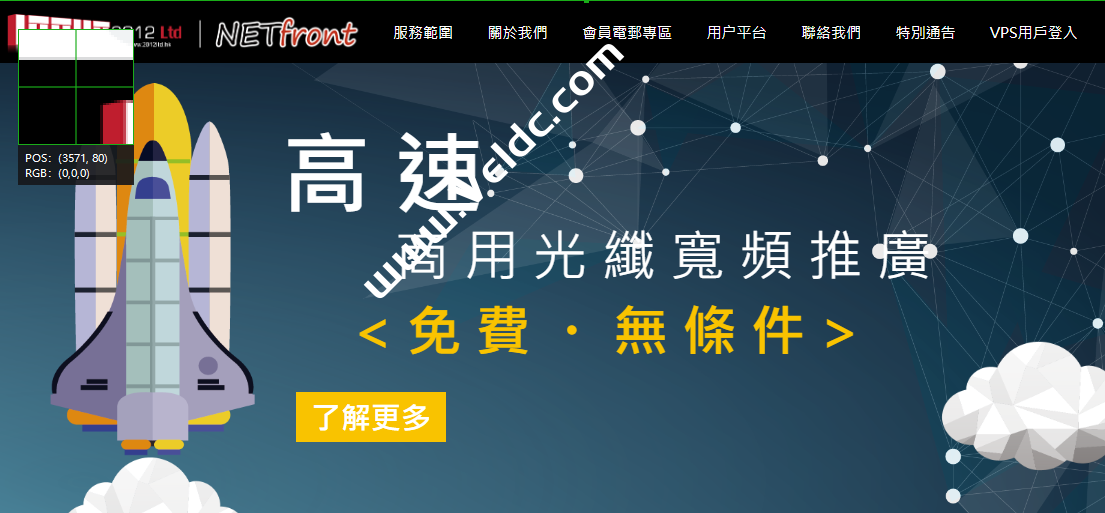LNMP 环境是指在 Linux 系统下,由 Nginx + MySQL/MariaDB + PHP 组成的网站服务器架构。本文介绍如何在搬瓦工VPS上手动搭建 LNMP 环境。进行手动搭建 LNMP 环境,需要熟悉 Linux 命令,例如 CentOS 环境下通过 YUM 安装软件 等常用命令,并对所安装软件的使用及版本兼容性比较了解。下面来查看详细内容。
示例软件版本
本文搭建的 LNMP 环境软件组成版本及说明如下:
- Linux:Linux 操作系统,本文以 CentOS 7.6 为例。
- Nginx:Web 服务器,本文以 Nginx 1.17.7 为例。
- MariaDB:数据库,本文以 MariaDB 10.4.8 为例。
- PHP:脚本语言,本文以 PHP 7.2.22 为例。
前提条件
已购买 搬瓦工Linux VPS服务器。如果您还未购买,请参考下表。
搬瓦工推荐方案
温馨提醒 如果您有选择困难症,直接选中间的 CN2 GIA-E方案,季付 $49.99,多达 12 个机房任意切换
| 方案 | 内存 | CPU | 硬盘 | 流量/月 | 带宽 | 机房 | 价格 | 购买 |
|---|---|---|---|---|---|---|---|---|
| CN2 (最便宜) |
1GB | 1核 | 20GB | 1TB | 1Gbps | DC3 CN2 DC8 ZNET |
$49.99/年 | 购买 |
| CN2 | 2GB | 1核 | 40GB | 2TB | 1Gbps | $52.99/半年 $99.99/年 |
购买 | |
| CN2 GIA-E (最推荐) |
1GB | 2核 | 20GB | 1TB | 2.5Gbps | DC6 CN2 GIA-E DC9 CN2 GIA 日本软银 JPOS_1 荷兰 EUNL_9 |
$49.99/季度 $169.99/年 |
购买 |
| CN2 GIA-E | 2GB | 3核 | 40GB | 2TB | 2.5Gbps | $89.99/季度 $299.99/年 |
购买 | |
| HK | 2GB | 2核 | 40GB | 0.5TB | 1Gbps | 中国香港 CN2 GIA | $89.99/月 $899.99/年 |
购买 |
| HK | 4GB | 4核 | 80GB | 1TB | 1Gbps | $155.99/月 $1559.99/年 |
购买 | |
| TOKYO | 2GB | 2核 | 40GB | 0.5TB | 1.2Gbps | 日本东京 CN2 GIA | $89.99/月 $899.99/年 |
购买 |
| TOKYO | 4GB | 4核 | 80GB | 1TB | 1.2Gbps | $155.99/月 $1559.99/年 |
购买 | |
| 搬瓦工优惠码:BWH3HYATVBJW | 搬瓦工全方案实时库存检测 | |||||||
操作步骤
步骤1:登录 Linux VPS主机
使用标准方式登录 搬瓦工Linux 主机(推荐)。您也可以根据实际操作习惯,选择其他不同的登录方式:
步骤2:安装 Nginx
- 执行以下命令,在 /etc/yum.repos.d/ 下创建 nginx.repo 文件。
vi /etc/yum.repos.d/nginx.repo - 按 i 切换至编辑模式,写入以下内容。
[nginx] name = nginx repo baseurl = https://nginx.org/packages/mainline/centos/7/$basearch/ gpgcheck = 0 enabled = 1 - 按 Esc,输入 :wq,保存文件并返回。
- 执行以下命令,安装 nginx。
yum install -y nginx - 执行以下命令,打开 default.conf 文件。
vim /etc/nginx/conf.d/default.conf - 按 i 切换至编辑模式,编辑 default.conf 文件。
- 找到 server{…},并将 server 大括号中相应的配置信息替换为如下内容。用于取消对 IPv6 地址的监听,同时配置 Nginx,实现与 PHP 的联动。
server { listen 80; root /usr/share/nginx/html; server_name localhost; #charset koi8-r; #access_log /var/log/nginx/log/host.access.log main; # location / { index index.php index.html index.htm; } #error_page 404 /404.html; #redirect server error pages to the static page /50x.html # error_page 500 502 503 504 /50x.html; location = /50x.html { root /usr/share/nginx/html; } #pass the PHP scripts to FastCGI server listening on 127.0.0.1:9000 # location ~ .php$ { fastcgi_pass 127.0.0.1:9000; fastcgi_index index.php; fastcgi_param SCRIPT_FILENAME $document_root$fastcgi_script_name; include fastcgi_params; } } - 按 Esc,输入 :wq,保存文件并返回。
- 执行以下命令启动 Nginx。
systemctl start nginx - 执行以下命令,设置 Nginx 为开机自启动。
systemctl enable nginx - 在本地浏览器中访问以下地址,查看 Nginx 服务是否正常运行。
http://云服务器实例的公网 IP显示如下,则说明 Nginx 安装配置成功。
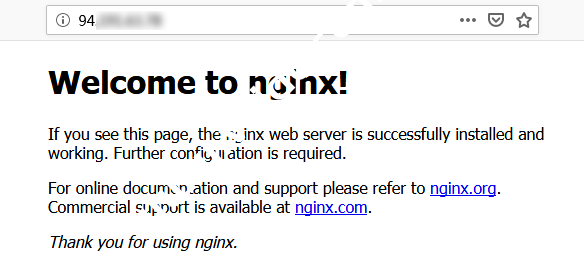
步骤3:安装数据库
- 执行以下命令,查看系统中是否已安装 MariaDB。
rpm -qa | grep -i mariadb- 返回结果类似如下内容,则表示已存在 MariaDB。

为避免安装版本不同造成冲突,请执行以下命令移除已安装的 MariaDB。yum -y remove 包名 - 若返回结果为空,则说明未预先安装,则执行下一步。
- 返回结果类似如下内容,则表示已存在 MariaDB。
- 执行以下命令,在 /etc/yum.repos.d/ 下创建 MariaDB.repo 文件。
vi /etc/yum.repos.d/MariaDB.repo - 按 i 切换至编辑模式,写入以下内容,添加 MariaDB 软件库。
# MariaDB 10.4 CentOS repository list - created 2019-11-05 11:56 UTC # http://downloads.mariadb.org/mariadb/repositories/ [mariadb] name = MariaDB baseurl = https://mirrors.cloud.tencent.com/mariadb/yum/10.4/centos7-amd64 gpgkey=https://mirrors.cloud.tencent.com/mariadb/yum/RPM-GPG-KEY-MariaDB gpgcheck=1 - 按 Esc,输入 :wq,保存文件并返回。
- 执行以下命令,安装 MariaDB。此步骤耗时较长,请关注安装进度,等待安装完毕。
yum -y install MariaDB-client MariaDB-server - 执行以下命令,启动 MariaDB 服务。
systemctl start mariadb - 执行以下命令,设置 MariaDB 为开机自启动。
systemctl enable mariadb - 执行以下命令,验证 MariaDB 是否安装成功。
mysql显示结果如下,则成功安装。
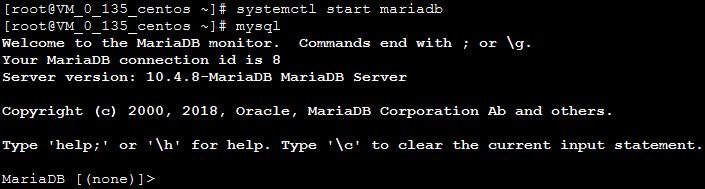
- 执行以下命令,退出 MariaDB。
\q
步骤4:安装配置 PHP
- 依次执行以下命令,更新 yum 中 PHP 的软件源。
rpm -Uvh https://mirrors.cloud.tencent.com/epel/epel-release-latest-7.noarch.rpmrpm -Uvh https://mirror.webtatic.com/yum/el7/webtatic-release.rpm - 执行以下命令,安装 PHP 7.2 所需要的包。
yum -y install mod_php72w.x86_64 php72w-cli.x86_64 php72w-common.x86_64 php72w-mysqlnd php72w-fpm.x86_64 - 执行以下命令,启动 PHP-FPM 服务。
systemctl start php-fpm - 执行以下命令,设置 PHP-FPM 服务为开机自启动。
systemctl enable php-fpm
验证环境配置
当您完成环境配置后,可以通过以下验证 LNMP 环境是否搭建成功。
- 执行以下命令,创建测试文件。
echo "<?php phpinfo(); ?>" >> /usr/share/nginx/html/index.php - 执行以下命令,重启 Nginx 服务。
systemctl restart nginx - 在本地浏览器中访问如下地址,查看环境配置是否成功。
http://云服务器实例的公网 IP显示结果如下, 则说明环境配置成功。
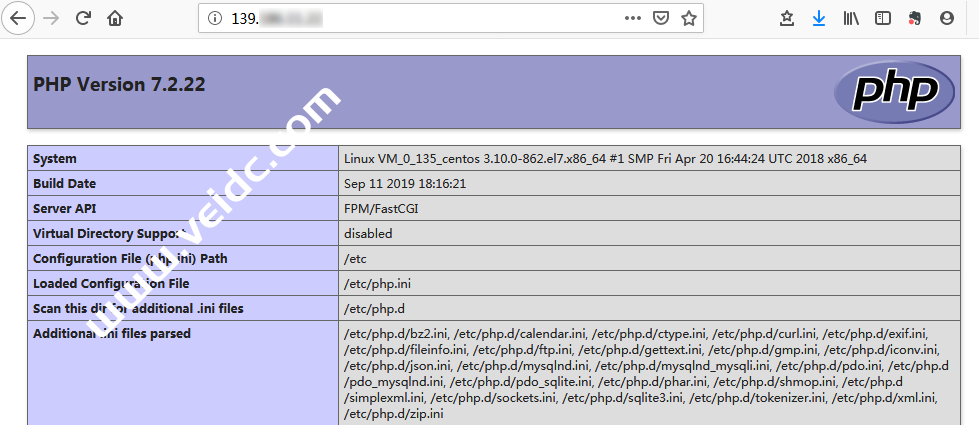
相关操作
在完成了 LNMP 环境搭建之后,您可在此基础上进行 手动搭建 WordPress 个人站点 实践,了解并掌握更多关于云服务器的相关功能。

 CNIDC测评
CNIDC测评











![搬瓦工:正式上线纽约 CN2 GIA 机房【New York (Coresite NY1 CN2GIA-E, CMIN2, CUP) [USNY_8]】2.5Gbps大带宽,季付49.99美元起-CNIDC测评](https://www.veidc.com/wp-content/uploads/2025/04/20250426184210.png)